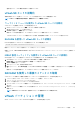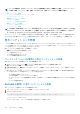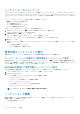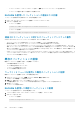Users Guide
• パーティションのチェックボックスのチェックを外し、適用 をクリックしてパーティションを分離します。
パーティションは選択に基づいて連結または分離されます。
RACADM を使用したパーティションの連結または分離
パーティションを連結または分離するには、次の手順を実行します。
1. telnet、SSH、またはシリアルコンソールを使用してシステムにログインします。
2. 次のコマンドを使用します。
• パーティションを連結:
racadm set iDRAC.vflashpartition.<index>.AttachState 1
• パーティションを分離:
racadm set iDRAC.vflashpartition.<index>.AttachState 0
連結されたパーティションに対するオペレーティングシステムの動作
Windows および Linux オペレーティングシステムの場合は、次のように動作します。
• オペレーティングシステムは連結されたパーティションを制御し、ドライブ文字を割り当てます。
• 読み取り専用パーティションは、オペレーティングシステムでは読み取り専用ドライブとなります。
• オペレーティングシステムは連結されたパーティションのファイルシステムをサポートしている必要があります。そうでない
場合、オペレーティングシステムからパーティションの内容の読み取りや変更を行うことはできません。たとえば、Windows 環
境では、Linux 固有のパーティションタイプ EXT2 を読み取ることはできません。また、Linux 環境では、Windows 固有のパーテ
ィションタイプ NTFS を読み取ることはできません。
• vFlash パーティションのラベルは、エミュレートされた USB デバイス上のファイルシステムのボリューム名とは異なります。エ
ミュレートされた USB デバイスのボリューム名はオペレーティングシステムから変更できますが、iDRAC で保存されているパー
ティションラベル名は変更されません。
既存のパーティションの削除
既存のパーティションを削除する前に、次を確認してください。
• vFlash 機能が有効になっている。
• カードが書き込み禁止になっていない。
• パーティションが連結されていない。
• カード上で初期化が実行中ではない。
ウェブインタフェースを使用した既存のパーティションの削除
既存のパーティションを削除するには、次の手順を実行します。
1. DRAC ウェブインタフェースで、概要 > サーバー > vFlash > 管理 と移動します。
パーティションの管理 ページが表示されます。
2. 削除 行で、削除するパーティションの削除アイコンをクリックします。
この処置を実行すると、パーティションが恒久的に削除されることを示すメッセージが表示されます。
3. OK をクリックします。
パーティションが削除されます。
RACADM を使用した既存のパーティションの削除
パーティションを削除するには、次の手順を実行します。
1. システムに対する Telnet、SSH、またはシリアルコンソールを開き、ログインします。
2. 次のコマンドを入力します。
• パーティションを削除:
racadm vflashpartition delete -i 1
256 vFlash SD カードの管理